Cara Menggunakan Hotspot
Hotspot memungkinkan Anda berbagi koneksi internet dari laptop ke perangkat lain, seperti PC. Dengan mengaktifkan hotspot, laptop Anda akan memancarkan sinyal Wi-Fi yang dapat dihubungkan oleh perangkat lain.
Mengaktifkan Hotspot
- Buka menu Pengaturan di laptop Anda.
- Cari opsi Jaringan & Internet.
- Pilih Hotspot Seluler.
- Aktifkan sakelar Hotspot Seluler.
Menghubungkan PC ke Hotspot
- Di PC Anda, buka menu Wi-Fi.
- Pilih nama hotspot laptop Anda dari daftar jaringan yang tersedia.
- Masukkan kata sandi hotspot yang ditampilkan di laptop Anda.
- Klik tombol Hubungkan.
Pengaturan Keamanan
Untuk memastikan keamanan koneksi hotspot Anda, penting untuk mengatur kata sandi yang kuat dan memperbarui perangkat lunak keamanan Anda secara teratur. Pertimbangkan untuk menggunakan jaringan tamu terpisah untuk perangkat yang tidak dikenal.
Menggunakan Kabel Ethernet
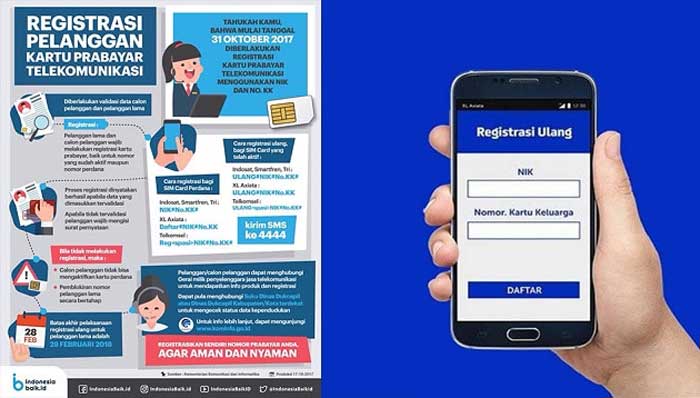
Untuk berbagi koneksi internet dari laptop ke PC menggunakan kabel Ethernet, kamu memerlukan beberapa komponen dan konfigurasi yang tepat.
Jenis Kabel Ethernet
- Kabel Ethernet Kategori 5e (Cat5e): Memiliki kecepatan hingga 1 Gigabit per detik (Gbps) dan umumnya digunakan untuk koneksi internet rumahan.
- Kabel Ethernet Kategori 6 (Cat6): Mendukung kecepatan hingga 10 Gbps dan cocok untuk aplikasi yang membutuhkan transfer data cepat.
Menghubungkan Kabel Ethernet
- Hubungkan salah satu ujung kabel Ethernet ke port Ethernet di laptop.
- Hubungkan ujung kabel lainnya ke port Ethernet di PC.
Konfigurasi Jaringan
Setelah terhubung secara fisik, kamu perlu mengonfigurasi pengaturan jaringan pada laptop dan PC agar koneksi internet dapat dibagikan:
- Di laptop, buka pengaturan jaringan dan aktifkan “Berbagi koneksi internet”.
- Di PC, pastikan pengaturan jaringan diatur ke “Dapatkan alamat IP secara otomatis”.
Berbagi Internet Melalui Wi-Fi Direct
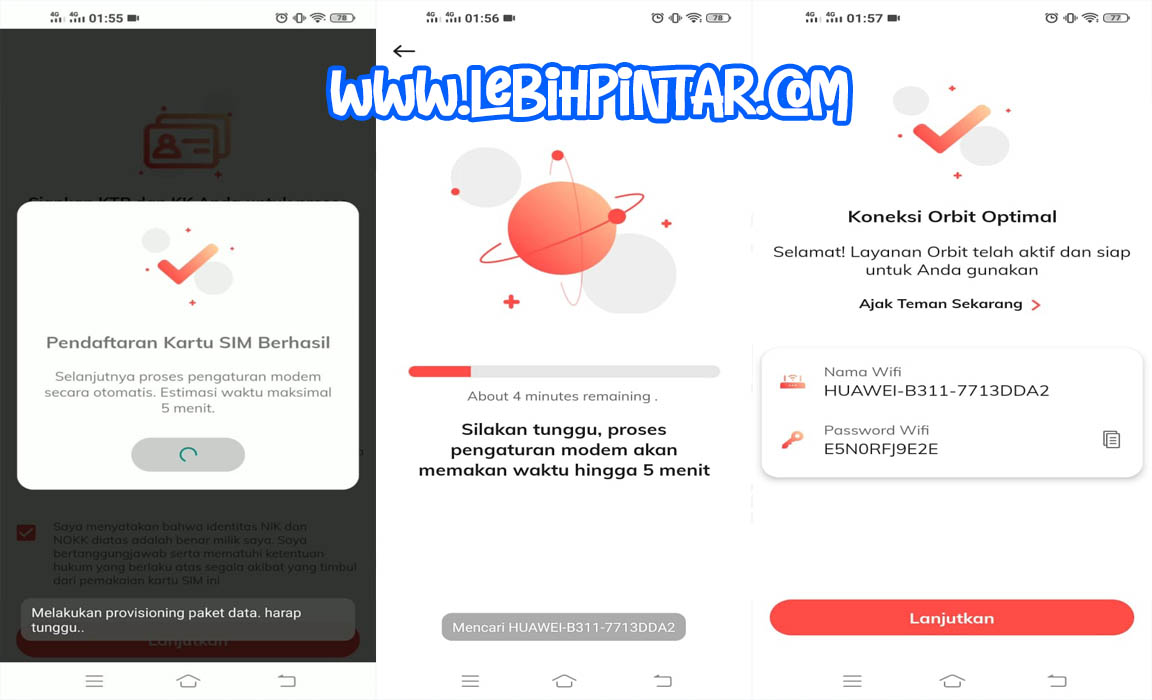
Wi-Fi Direct memungkinkan Anda berbagi koneksi internet laptop ke PC tanpa router. Berikut cara melakukannya:
Identifikasi Perangkat yang Mendukung Wi-Fi Direct
Pastikan laptop dan PC Anda mendukung Wi-Fi Direct. Periksa spesifikasi perangkat atau pengelola perangkat Anda.
Mengaktifkan Wi-Fi Direct di Laptop
- Buka Pengaturan Jaringan dan Internet.
- Klik tab Wi-Fi.
- Aktifkan Wi-Fi Direct.
Menghubungkan PC ke Jaringan Wi-Fi Direct
- Buka Pengaturan Jaringan dan Internet di PC.
- Klik tab Wi-Fi.
- Pilih jaringan Wi-Fi Direct laptop Anda dari daftar.
- Masukkan kata sandi yang ditampilkan di laptop.
Membuat Tabel Perbandingan

Untuk membantu Anda memilih metode berbagi internet yang tepat, buatlah tabel yang membandingkan tiga metode utama: Hotspot, Kabel Ethernet, dan Wi-Fi Direct.
Tabel ini akan membantu Anda memahami kelebihan dan kekurangan masing-masing metode, sehingga Anda dapat membuat keputusan yang tepat untuk kebutuhan Anda.
Kolom Tabel
- Kecepatan: Bandingkan kecepatan transfer data untuk setiap metode.
- Jangkauan: Tentukan jarak yang dapat dijangkau oleh setiap metode.
- Keamanan: Jelaskan tingkat keamanan yang ditawarkan oleh setiap metode.
- Kemudahan Penggunaan: Nilai kemudahan pengaturan dan penggunaan setiap metode.
Ilustrasi
Untuk memudahkan pemahaman, kami telah menyiapkan ilustrasi yang dapat membantu Anda memvisualisasikan langkah-langkah yang akan dijelaskan dalam artikel ini. Ilustrasi ini meliputi:
- Cara menyambungkan laptop dan PC menggunakan kabel Ethernet.
- Diagram cara mengaktifkan hotspot di laptop.
- Gambar yang mendemonstrasikan penggunaan Wi-Fi Direct untuk berbagi internet.








